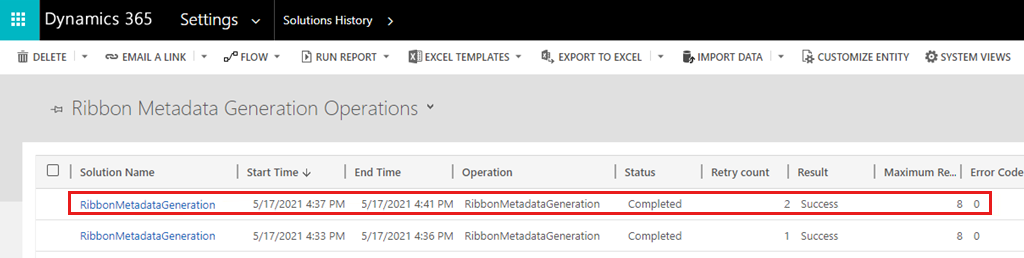リボン メタデータを再生成する方法
適用対象: Power Apps
次のリボン コマンド バーの問題は、多くの場合、リボン のメタデータが見つからないか正しくないことが原因で発生します。
- コマンド バーのボタンは、表示する必要があるときは非表示になります。
- コマンド バーのボタンは、非表示にする必要があるときに表示されます。
- コマンド バーのボタンが正しく動作していません。
アプリ内ツールであるコマンド チェッカーを使用すると、すべてのリボン メタデータを再生成できます。 メタデータを再生成するアクセス許可を持つのは、システム管理者、システム カスタマイザー、作成者だけです。
再生成操作を開始する方法
コマンド チェッカー ツールを使用して、リボン メタデータの再生成を開始できます。 コマンド チェッカーを有効にするには、パラメーターを &ribbondebug=true Dynamics 365 アプリケーション URL に追加します。 例: https://yourorgname.crm.dynamics.com/main.aspx?appid=<ID>&ribbondebug=true。
コマンド チェッカーを有効にすると、アプリケーション内のさまざまなコマンド バー (グローバル、フォーム、グリッド、サブグリッド) で新しい特別な "コマンド チェッカー" ![]() プログラム ボタンを使用できます。 (ボタンは、[ その他 のオーバーフロー] ポップアップ メニューに含まれる場合があります)。 コマンド チェッカーを開くには、任意のコマンド バーのボタンを選択します。
プログラム ボタンを使用できます。 (ボタンは、[ その他 のオーバーフロー] ポップアップ メニューに含まれる場合があります)。 コマンド チェッカーを開くには、任意のコマンド バーのボタンを選択します。
![コマンド バーの [コマンド チェッカー プログラム] ボタンのスクリーンショット。](media/regenerate-ribbon-metadata/open-command-checker.png)
[コマンド チェッカー] ダイアログ ボックスが開いたら、[リボン メタデータの再生成] ボタンを選択して、すべてのリボン メタデータの再生成を開始します。
![[リボン メタデータの再生成] ボタンを選択するスクリーンショット。](media/regenerate-ribbon-metadata/regenerate-ribbon-metadata.png)
指示が表示された確認プロンプトで、[ OK] を 選択して再生成を開始します。
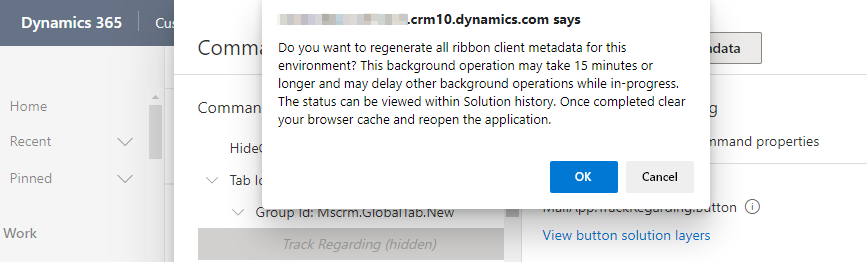
操作の状態をチェックする方法
リボン メタデータの再生成がトリガーされると、バックグラウンド操作が開始されます。 [ソリューションの履歴] ページで操作の状態をチェックできます。 ([詳細設定] を開き、[設定]> に移動しますソリューション>ソリューションの履歴)。)
![[詳細設定] 項目を選択するスクリーンショット。](media/regenerate-ribbon-metadata/advanced-settings.png)
リボン メタデータ生成操作ビューでは、次のように、[開始済み] 状態の RibbonMetadataGeneration 操作が追加されます。
注:
操作が完了するまでに数分かかります。 完了すると、[ 状態] の値が [完了] に変わり、必要に応じて [結果 ] の値が [成功 ] または [ 失敗] に設定されます。
RibbonMetadataGeneration 操作が正常に完了したら、ブラウザー キャッシュをクリアしてから、アプリケーションを再度開いて問題のチェックします。 問題が解決しない場合は、 リボンのトラブルシューティング ガイドライン に記載されている手順に従って、追加の軽減策情報を確認できます。

![[開始済み] 状態の RibbonMetadataGeneration 操作が追加されたことを示すスクリーンショット。](media/regenerate-ribbon-metadata/ribbon-metadata-generation.png)